Office je súčasťou nového počítača ako mesačná bezplatná skúšobná verzia služby Microsoft 365 Family. Ak chcete Office naďalej používať, môžete spustiť bezplatnú skúšobnú verziu, aktivovať balík Office pomocou kľúča Product Key alebo existujúceho Microsoft 365 predplatného alebo si Office zakúpiť.
Poznámka: Ak sa pri spustení aplikácie balíka Office zobrazí hlásenie Súčasťou tohto PC je aj Office, pozrite si tému Aktivácia zakúpeného balíka Office alebo ponuky v novom počítači
Ak chcete spustiť skúšobnú verziu, dokončite nižšie uvedený postup. Ku koncu skúšobnej verzie dostanete e-mail s obnovením a Office zobrazí výzvu na začatie s plateným predplatným Microsoft 365 predplatného. Môžete tiež počkať na uplynutie platnosti skúšobnej verzie. Ak chcete zrušiť skúšobnú verziu pred uplynutím jej platnosti, pozrite si časť Zrušenie bezplatnej skúšobnej verzie služby Microsoft 365 Family.
-
Ak chcete spustiť Office, stlačte tlačidlo štart

-
Výberom tlačidla Vyskúšať spustite mesačnú skúšobnú verziu balíka Microsoft 365 Family.
-
Postupujte podľa zobrazených pokynov a dokončite nastavovanie skúšobnej verzie.
V rámci tohto procesu vytvoríte alebo zadáte konto Microsoft, ktoré sa priradí k balíku Office. Toto konto si zapamätajte, aby ste v rámci svojho predplatného mohli Office nainštalovať do ďalších počítačov alebo zariadení. Ak máte konto Microsoft, ale nepamätáte si ho alebo si nepamätáte heslo, pozrite si tému Nepamätám si konto Microsoft alebo heslo, ktoré používam s balíkom Office.
Ďalšie kroky pre Microsoft 365 predplatiteľov:
-
Ak chcete nainštalovať Office do ďalších počítačov alebo Macov, pozrite si tému Inštalácia balíka Office do počítača alebo Macu.
-
Ak si chcete nainštalovať Office do ďalších zariadení, pozrite si tému Nastavenie aplikácií balíka Office a e-mailu v mobilnom zariadení.
-
Ak chcete ostatným povoliť zdieľať vaše predplatné a inštalovať Office do svojich zariadení, pozrite si časť Zdieľanie predplatného služby Microsoft 365 Family.
Tu je postup, ako začať nové Microsoft 365 predplatné alebo vykonať jednozáplatný nákup balíka Office pre nový počítač. Predinštalovaná verzia balíka Office v novom počítači sa prepne na verziu, ktorú si zakúpite v rámci tohto procesu.
Dôležité: Vaša skúšobná verzia služby Microsoft 365 obsahuje exkluzívne nové funkcie. Tieto funkcie dostupné len so službou Microsoft 365 nemusia byť k dispozícii, ak po skončení skúšobnej verzie prejdete na verziu balíka Office bez predplatného. Dôvod je ten, že produkt získaný formou jednorazového nákupu, napríklad Office 2021 alebo Office 2019, síce dostáva aktualizácie zabezpečenia a výkonu, ale nedostáva nové funkcie.
-
Ak chcete spustiť Office, stlačte tlačidlo štart

-
Výberom tlačidla Kúpiť zobrazíte možnosti na zakúpenie Microsoft 365 predplatného alebo možnosť nákupu balíka Office 2016 pre domácnosti. Ak potrebujete pomoc pri výbere, pozrite si časť Aký je rozdiel medzi službami Microsoft 365 a balíkom Office?
-
Podľa pokynov dokončite nákup na Microsoft Store.
Ak kupujete jednonásostranný nákup balíka Office, ako je napríklad Office pre študentov & pre domácnosti, na stránke Ďakujeme za vašu objednávku vyberte položku Uplatniť teraz a potom na stránke Dobrý deň zadajte svoje konto Microsoft (alebo si ho vytvorte). Poďme vám získať Office zadajte svoje konto Microsoft (alebo si ho vytvorte).
Dôležité: Ak máte konto Microsoft, ale nepamätáte si ho alebo si nepamätáte heslo, pozrite si tému Nepamätám si konto Microsoft alebo heslo, ktoré používam s balíkom Office.
-
Prihláste sa v Office v novom PC a aktivujte Office pomocou konta Microsoft, ktoré ste priradili k balíku Office.
-
Pokračujte podľa pokynov a dokončite proces aktivácie.
-
Zavrite a reštartujte všetky aplikácie balíka Office. Office už bude nakonfigurovaný ako zakúpená verzia.
Ďalšie kroky pre Microsoft 365 predplatiteľov:
-
Ak chcete nainštalovať Office do ďalších počítačov alebo Macov, pozrite si tému Inštalácia balíka Office do počítača alebo Macu.
-
Ak si chcete nainštalovať Office do ďalších zariadení, pozrite si tému Nastavenie aplikácií balíka Office a e-mailu v mobilnom zariadení.
-
Ak chcete ostatným povoliť zdieľať vaše predplatné a inštalovať Office do svojich zariadení, pozrite si časť Zdieľanie predplatného služby Microsoft 365 Family.
Možnosť Aktivovať poskytuje dva spôsoby aktivácie balíka Office v novom počítači:
-
Zadajte kód Office 365, Office 2019 alebo Office 2016 Product Key. Túto možnosť použite, ak ste kartu s kódom Product Key balíka Office zakúpili v maloobchodnej predajni, online obchode alebo od výrobcu vášho počítača.
Ak kartu s kódom Product Key balíka Office nemáte zakúpenú, balík Office môžete aktivovať pomocou kariet Vyskúšať (bezplatná skúšobná verzia) a Kúpiť.
-
Prihláste sa pomocou konta Microsoft a pridajte Office do svojho existujúceho Microsoft 365 predplatného.
- Vybrať možnosť pomoci s aktiváciou
- Zadanie kódu Product Key
- Prihláste sa na aktiváciu balíka Office
Ak ste si s novým počítačom kúpili Microsoft 365, Office 2019 alebo Office 2016 s kódom Product Key, môžete zadať kód Product Key na aktiváciu balíka Office.
DÔLEŽITÉ:Na aktiváciu predinštal balíka Office Microsoft 365 možno použiť len kód Product Key pre Microsoft 365, Office 2019 a Office 2016. Ak chcete použiť kód Product Key pre staršiu verziu balíka Office, vyberte kartu Inštalovať vyššie.
-
Nájdite kartu s kódom Product Key pre Office, ktorú ste kúpili s novým počítačom alebo samostatne.

Kód Product Key balíka Office má 25 znakov a používa formát XXXXX-XXXXX-XXXXX-XXXXX-XXXXX. Ak máte kartu s kódom Product Key, možno bude potrebné zoškrabať striebornú povrchovú vrstvu.
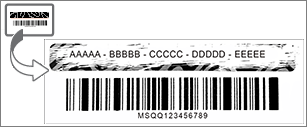
-
Ak chcete spustiť Office, stlačte tlačidlo štart

-
Vyberte tlačidlo Aktivovať a potom položku Zadať kód Product Key.
-
Zadajte kód Product Key (pomlčky môžete vynechať, zadajú sa automaticky) a vyberte položku Pokračovať.
-
V dialógovom okne Pridať tento kľúč ku kontu vyberte položku Uplatniť online a podľa pokynov zobrazených vo webovom prehliadači vytvorte alebo zadajte konto Microsoft.
V rámci tohto procesu vytvoríte alebo zadáte konto Microsoft, ktoré sa priradí k balíku Office. Toto konto si zapamätajte, aby ste mohli v budúcnosti preinštalovať Office v tomto počítači alebo nainštalovať Office do ďalších počítačov alebo zariadení, ak máte predplatné Microsoft 365 office. Ak máte konto Microsoft, ale nepamätáte si ho alebo si nepamätáte heslo, pozrite si tému Nepamätám si konto Microsoft alebo heslo, ktoré používam s balíkom Office.
-
Prejdite späť na dialógové okno Pridať tento kľúč ku kontu a vyberte položku Dokončiť aktiváciu.
-
Ak sa zobrazí výzva, prihláste sa do balíka Office.
Ďalšie kroky pre Microsoft 365 predplatiteľov:
-
Ak chcete nainštalovať Office do ďalších počítačov alebo Macov, pozrite si tému Inštalácia balíka Office do počítača alebo Macu.
-
Ak si chcete nainštalovať Office do ďalších zariadení, pozrite si tému Nastavenie aplikácií balíka Office a e-mailu v mobilnom zariadení.
-
Ak chcete ostatným povoliť zdieľať vaše predplatné a inštalovať Office do svojich zariadení, pozrite si časť Zdieľanie predplatného na Office 365 Home.
Ak už máte predplatné na Microsoft 365, môžete sa prihlásiť pomocou konta Microsoft a aktivovať Office v novom POČÍTAČI.
-
Ak chcete spustiť Office, stlačte tlačidlo štart

-
Vyberte tlačidlo Aktivovať a potom položku Prihlásiť sa.
-
Zadajte e-mailovú adresu a heslo, ktoré je priradené k vášmu Microsoft 365 predplatnému. Ak máte konto Microsoft, ale nepamätáte si ho alebo si nepamätáte heslo, pozrite si tému Nepamätám si konto Microsoft alebo heslo, ktoré používam s balíkom Office.
-
Pokračujte podľa pokynov a dokončite proces aktivácie.
Poznámka: Ak ste prekročili počet inštalácií pre vaše predplatné, pred aktiváciou balíka Office v novom počítači bude pravdepodobne potrebné deaktivovať inštaláciu balíka Office.
Ak chcete do svojho nového počítača nainštalovať existujúcu kópiu balíka Office 2007, Office 2010 alebo 2013, potrebujete najprv odinštalovať predinštalovaný Office a potom môžete nainštalovať vlastnú verziu. Postup:
-
Podľa procedúr na odinštalovanie uvedených v téme Odinštalovanie balíka Office z počítača odinštalujte verziu balíka Office, ktorá bola dodaná s novým počítačom.
-
Nainštalujte svoju verziu balíka Office podľa niektorej z nižšie uvedených procedúr:
-
Inštalácia balíka Office 2013 (Vyžaduje sa konto Microsoft alebo kód Product Key. Ak máte konto Microsoft, ale nepamätáte si ho alebo si nepamätáte heslo, pozrite si tému Nepamätám si konto Microsoft alebo heslo, ktoré používam s balíkom Office.)
-
Inštalácia balíka Office 2010 (Vyžaduje sa kód Product Key.)
-
Inštalácia balíka Office 2007 (Vyžaduje sa kód Product Key.)
-
Dôležité: Ak sa vaša vlastná kópia balíka Office nedá aktivovať v novom počítači, pravdepodobne ste prekročili limit inštalácií balíka Office. Ak budete postupovať podľa podmienok prenosu v licenčných podmienkach pre softvér, môžete premiestniť svoju kópiu balíka Office do nového PC, budete však musieť kontaktovať technickú podporu spoločnosti Microsoft, ktorá vám pomôže s aktiváciou balíka Office.
Poznámka: Ak sa po inštalácii vlastnej kópie balíka Office stále zobrazuje obrazovka Vyskúšať, Kúpiť alebo Aktivovať, pozrite si časť Office opakovane zobrazuje výzvu na aktiváciu v novom POČÍTAČI.
Ak Office nechcete, odinštalujte ho podľa krokov v téme Odinštalovanie balíka Office z počítača.
V tejto časti je uvedených niekoľko bežných otázok týkajúcich sa balíka Office nainštalovaného v novom PC.
Vyberte z nižšie uvedených možností:
Niektorí výrobcovia počítačov predávajú alebo ponúkajú karty s kódom Product Key pre Office pri nákupe nového počítača. Ak ste si nezakúpili kartu s kódom Product Key, nedostanete ju. Ak chcete používať Office musíte použiť možnosti Vyskúšať alebo Kúpiť alebo si kúpiť kartu s kódom Product Key v maloobchodnej predajni alebo online obchode. Ak ste mali dostať kartu s kódom Product Key pre Office pri nákupe, obráťte sa na výrobcu počítača.
Na aktiváciu predinštal balíka Office Microsoft 365 možno použiť len kód Product Key pre balíky Microsoft 365, Office 2019 a Office 2016. Ak chcete použiť kód Product Key zo staršej verzie balíka Office, vyberte kartu Inštalovať vyššie.
Ak ste už kód Product Key služieb Microsoft 365, Office 2019 alebo Office 2016 uplatniť a v novom počítači potrebujete Office znova aktivovať, môžete tak urobiť prihlásením pomocou konta Microsoft. Ak potrebujete pomoc s prihlasovaním, vyberte položku Po prihlásení môžete aktivovať Office z rozbaľovacieho zoznamu na karte Aktivovať vyššie. Tento postup použite aj v prípade jednorazovo zakúpeného balíka Office.
Verzia balíka Office, ktorá je zahrnutá ako mesačná bezplatná skúšobná verzia pre váš nový počítač, ponúka iba základné 5 GB OneDrive ukladacieho priestoru. Ak chcete získať plný 1 TB ukladacieho OneDrive a ďalšie funkcie, zaregistrujte si predplatné.
Ak potrebujete pomoc pri opätovnej aktivácii balíka Office po vynulovaní stlačením tlačidla alebo po inštalácii do náhradného počítača, pozrite si tému Outlook, Access a Publisher chýbajú po vynulovaní stlačením tlačidla.
Táto chyba sa môže objaviť pri pokuse o aktiváciu balíka Office pred aktiváciou Windowsu. Ak chcete tento problém vyriešiť, pozrite si 0xC004F200 Chybové hlásenia pri aktivácii predinštal Office v novom PC.
Ak sa po aktivácii opakovane vraciate na stránku Začíname, pozrite si časť Po aktivácii sa Office aplikácie Office spustiť.
Môže sa to stať, ak odinštalujete predinštalovaný Office a nainštalujete multilicenčnú verziu balíka Office. Ak chcete tento problém vyriešiť, Office opakovane zobrazuje výzvu na aktiváciu v novom PC.
Ak chcete tieto ikony odstrániť, pozrite si tému Odkazy balíka Office sa zobrazujú aj po odinštalovaní balíka Office.
Ak sa to stane, zavrite aplikáciu balíka Office a spustite ju znova. Ide o dočasný problém.
Kontaktovanie oddelenia podpory
Ak ste postupovali podľa pokynov v tomto článku a stále potrebujete pomoc, navštívte našu stránku technickej podpory spoločnosti Microsoft a požiadajte o pomoc.











